Windows Server 2012 : Trunk ou Agrégation de liens
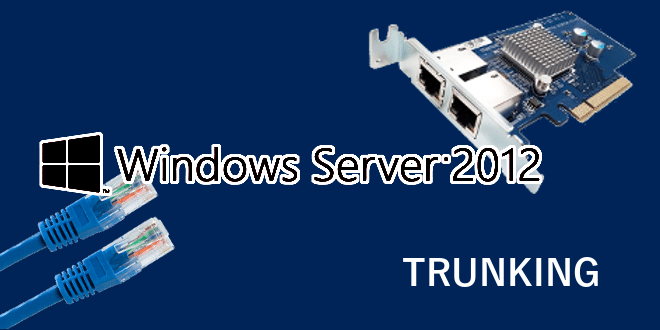
Sur la majorité de serveurs, on trouve deux cartes réseaux physiques (souvent en un seul module physique, mais avec deux ports distincts). Il peut en effet être utile, dans certains cas de figures, d’avoir deux adresses réseaux distinctes (pour accéder à des services différents en fonction de l’adresse réseau par exemple). Mais on peut aussi choisir de rassembler ces deux ports réseaux pour n’en créer qu’un. Trunking, NIC teaming, Agréagation de liens, autant de termes barbares pour définir cette fonction.
Trunk, ou Agrégation de liens
Généralités sur le trunking
Vous avez peut-être déjà entendu parlé de trunk dans le monde réseau. En effet, c’est un procédé couramment utilisé pour relier deux équipements réseau, souvent des switchs, tout en permettant aux VLAN qui sont derrière de communiquer. Sans entrer dans le détail, le protocole utilisé (maintenant souvent le protocole standardisé IEEE 802.1Q) permet une encapsulation des trames qui permet à un switch qui la reçoit de la transmettre au bon VLAN en aval.
Bon, ce petit aparté vous rappel (ou vous apprend peut-être) ce qu’est un « trunk » en réseau.
Ce terme a ensuite été repris pour parler de tout ce qui, de près ou de loin, concerne le fait de relier deux ports afin de les faire fonctionner ensemble.
On retrouve les termes suivants pour parler de cette même approche, avec quelques nuances parfois, traduisant plus le but recherché :
- Trunk Ethernet
- Ethernet Channel
- Port channel
- Port teaming
- Link bundling
- Link trunking
- Networdk fault tolerance
Dans notre cas, nous sommes éloignés du vrai « trunking » qui est en fait une fonction bien particulière en réseau, comme on l’a vu.
Je parlerais donc plutôt de la fonction que je souhaite vous présenter comme une « Agrégation de liens ». Pour une fois qu’une traduction française en informatique est plutôt précise et explicite, sans être ringarde, on va la garder!! (pitié, arrêtez avec les néologismes francisés type « pourriel »!!)
Vous aurez compris, il s’agit d’une notion vague, pouvant être mise en place dans plusieurs buts, et par divers moyens.
Au niveau technique, l’agrégation de liens peut se mettre en place sur les trois premières couches du modèle OSI (les couches matérielles).
Exemples :
- En couche physique : On peut paramétrer un équipement wifi pour agréer ensemble plusieurs plages de fréquences afin de créer une seule plage plus étendue. (la norme 802.11n offre un mode avec une plage de fréquences sur 40MHz, qui sont en fait une agrégation de deux plages de 20MHz adjacentes).
- En couche liaison : On peut agréer deux liens etherne, ou pourquoi pas deux liens xDSL afin de doubler (théoriquement) le débit.
- En couche réseau : On peut choisir d’envoyer des paquets IP sur différentes routes (différents liens) avec la méthode Round Robin (pour répartir la charge de traitement sur une ferme de serveurs par exemple. Un serveur DNS Round Robin associe plusieurs adresses IP à un nom de domaine et un algorithme lui permet d’adresser ses requêtes tour à tour aux différentes adresses (correspondant aux différents serveurs) afin de faire du « load balancing » (équilibrage de charges).
Fiouuuu… Vous avez le droit de souffler, et d’aller prendre un café avant de lire la suite.
Mais rassurez vous, fini la théorie. Maintenant on va voir ce que cette notion peut nous amener sur un serveur.
Intérêts de l’Agrégation de liens sur un serveur
Concrètement, comme je vous le dit plus haut, la plupart des serveurs disposent de deux ports ethernet.
L’idée, c’est de les faire bosser ensemble. Et cette idée est loin d’être bête, puisqu’elle amène deux choses très recherchées en informatique professionnelle : De la performance, et de la tolérance de pannes.
En effet, voilà ce que permet principalement de faire une agrégation de liens sur un serveur :
- Tolérance de pannes d’une des deux cartes réseau
- Tolérance de pannes sur les liens (cordon ethernet rompu)
- Répartition de la charge sur les cartes (load balancing)
- Performances accrues (agrégation des bandes passantes)
Mise en place de l’Agrégation de liens :
Dans la console de gestion (Gestionnaire de serveur) d’un Windows Server 2012, on trouve sur la partie « Serveur local » les informations de ports réseaux, et juste au dessus le paramètre « Association de cartes réseau« . Par défaut, le paramètre est « Désactivé« . Cliquez dessus afin d’ouvrir la fenêtre de paramétrage.
Dans la partie EQUIPES, cliquez sur TÂCHES, puis sur « Nouvelle équipe« . Nous allons créer une « équipe » de cartes réseau (NIC TEAMING)
L’assistant de création de l’équipe s’ouvre alors. Il faut entre un Nom pour cette équipe, et sélectionner les cartes réseaux qu’on y joint.
Il existe aussi des paramètres supplémentaires :
- Mode d’équipe : Indépendant du commutateur. Permet de relier les deux cartes réseaux à un switch différent. En cas de panne d’un des deux switchs, on continue donc d’avoir une connectivité (voir son infrastructure réseau). Association statique. Permet d’utiliser un switch unique pour les deux ports uniquement, et lorsque le serveur et le switchs sont configurés avec un lag statique (802.3ad). LACP . Lorsque le lag est configuré sur le switch de manière dynamique (802.1ax) Par défaut, si vous ne savez pas quoi choisir, laissez Indépendant du commutateur (par défaut).
- Mode d’équilibrage de charges : Permet de configurer le Load Balancing. Dynamique. Est un mode automatique. Hachage d’adresse utilise les adresses MAC, les adresses IP et les ports TCP pour équilibrer la charge réseau. Port Hyper-V permet de dédier cette équipe de cartes à l’hyperviseur Hyper-V. Je vous conseil d’utiliser le mode Dynamique.
- Carte réseau en attente : Permet d’utiliser une seule carte, et d’en définir une qui prendre le relais uniquement en cas d’interruption de la liaison réseau sur la carte « primaire ». Je décide pour ma part de mettre « Aucun » pour les laisser les deux cartes actives et ainsi agréer la bande passante des deux cartes.
- Interface d’équipe principale : On peut assigner cette équipe de cartes réseau à un VLAN spécifique.
On voit maintenant l’équipe définie et l’état des liens.
Il est possible que ca prenne une ou deux minutes pour que les cartes soient bien associées à cet agrégat. Vous aurez donc des erreurs sur les cartes, puis tout passera au vert…
Dans le panneau de configuration, on voit maintenant que les deux cartes réseaux sont présentes, mais une nouvelle interface virtuelle a été créée.
AVANT
APRES
Il faut définir l’adresse IP sur cette nouvelle interface, pour que tout fonctionne.
Conclusion
Après quelques notions théoriques sur le trunking, vous aurez donc appris comment mettre en place facilement une agrégation de liens. Sachez qu’un trunk sous Windows Server 2012 peut comporter jusqu’à 32 cartes! (chaque carte ne peut bien évidement appartenir qu’à un seul agrégat).
Vous avez donc mis en place, en quelques minutes, une amélioration des performances d’accès, un équilibrage de charge réseau pour le serveur, et une tolérance à la panne. Sympa non??
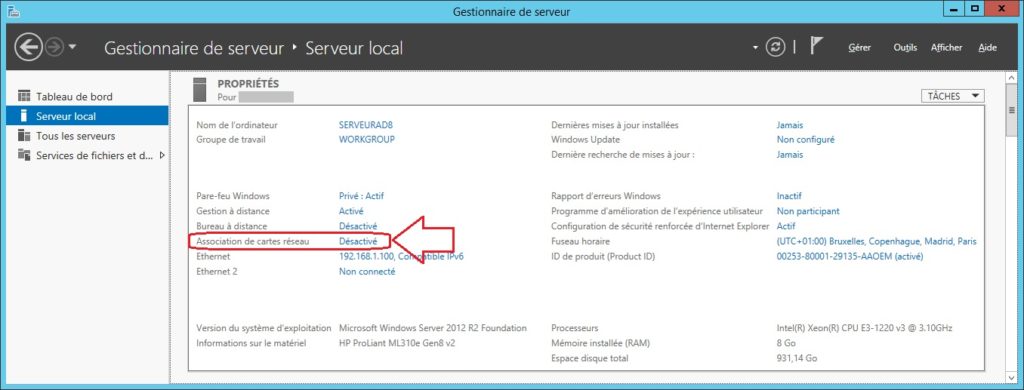
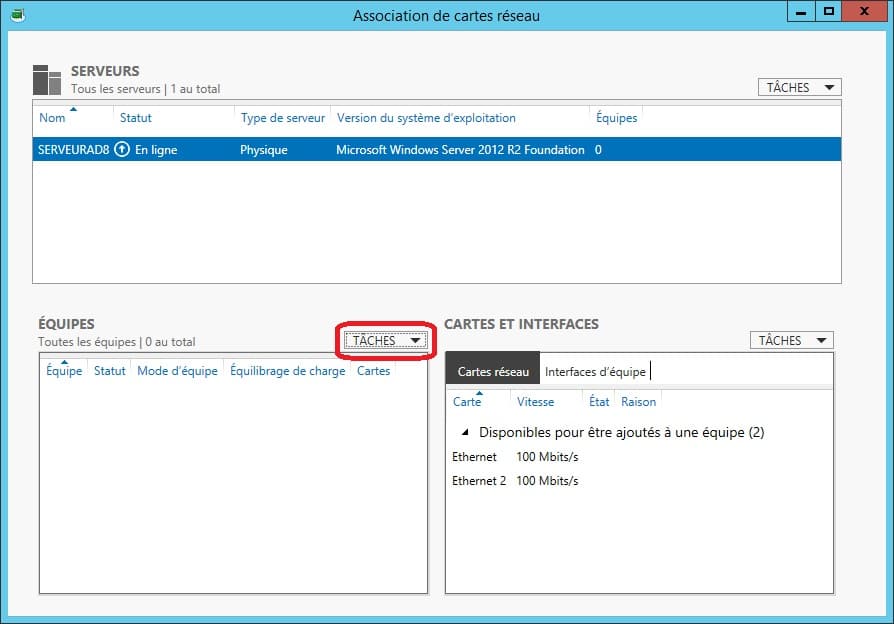
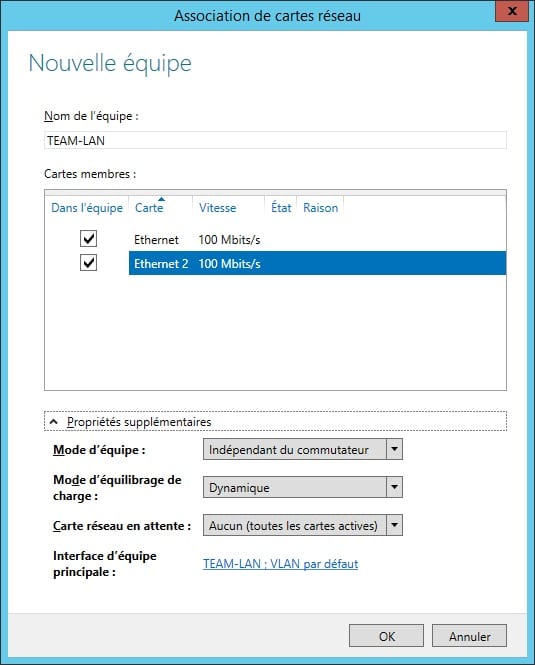
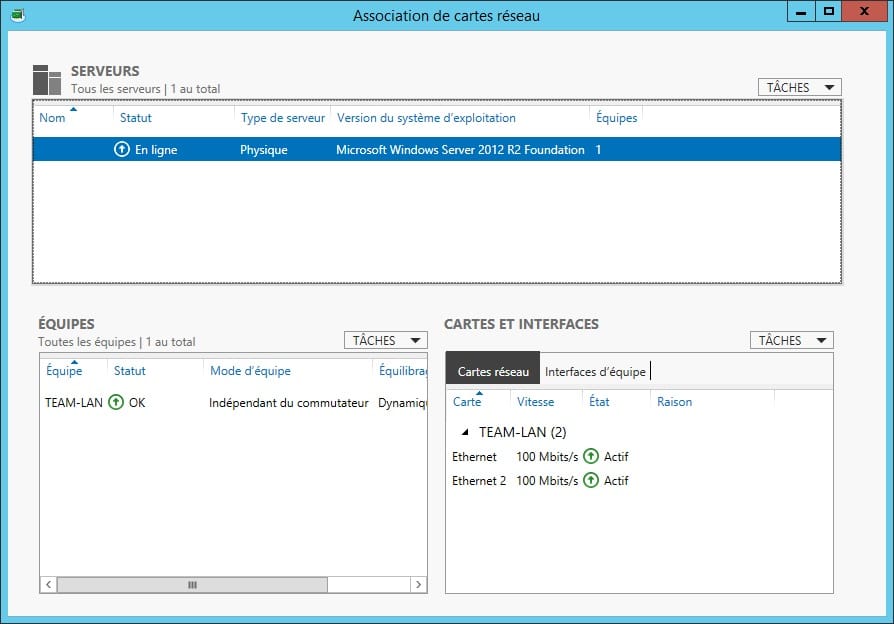
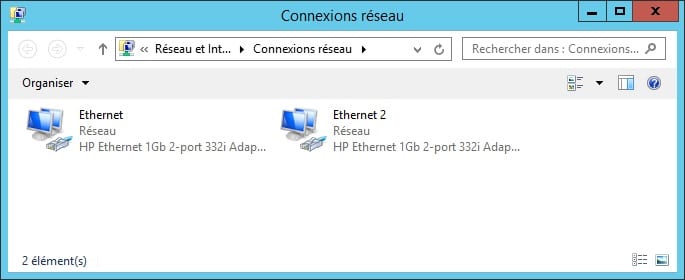
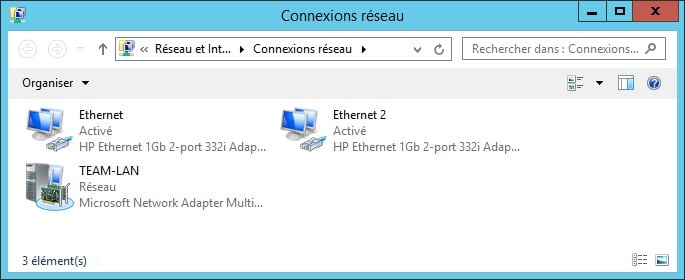
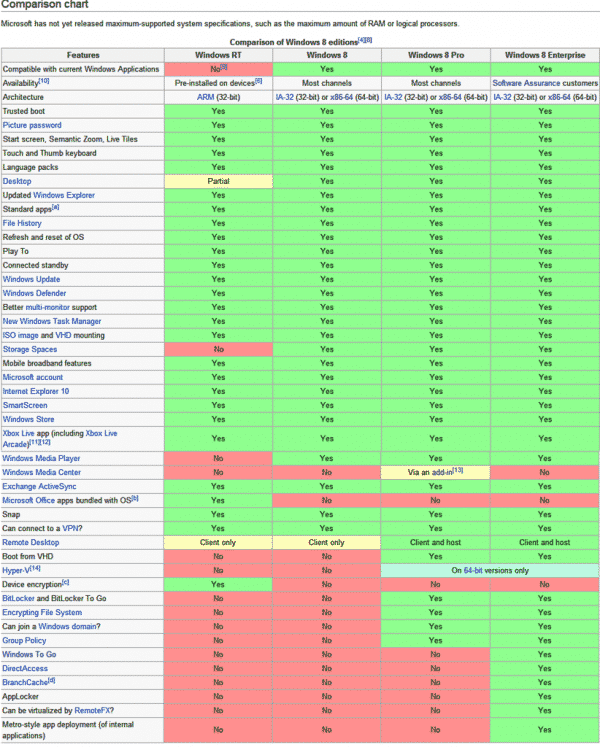
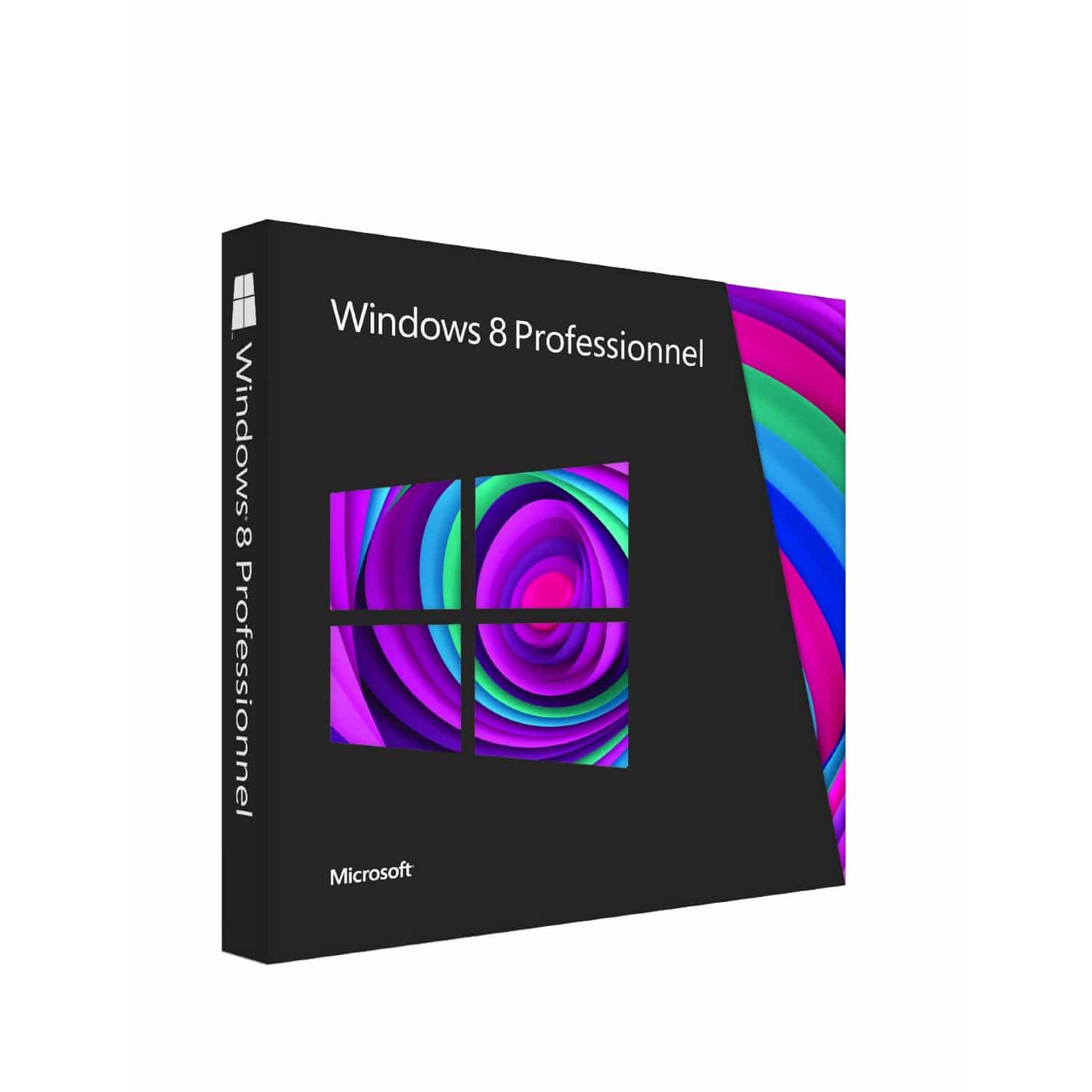
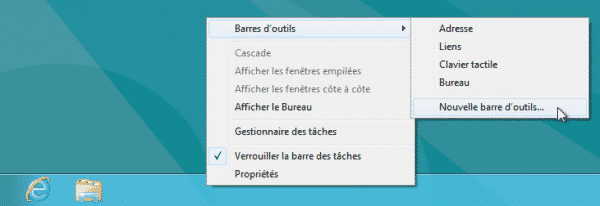
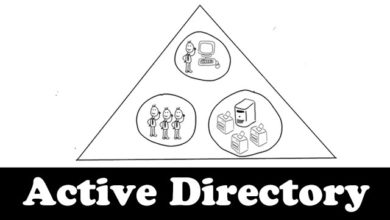

Bonjour,
Merci pour l’article.
Est-il nécessaire de posséder un switch qui gère le teaming ou non ?
Bien à vous,
Bonjour,
Non, et c’est tout l’intérêt! On peut utiliser un switch sans fonctionnalités particulières, tout en mettant en place un teaming côté serveur.
On mettra donc en œuvre un accroissement des performances sur le lien switch serveur, qui ne servira par contre que si le switch et l’infra réseau en générale offrent de bons débits…
On accroit aussi la tolérance à la panne sur les défaillance de carte réseau et de lien avec le switch.
Je chipote !
Mais l’illustration de la carte reseau montre que les 2 ports sont sur la meme carte.
Sauf erreur, si y a panne, y a de fortes probabilités que la panne soit sur la carte complete et donc les 2 ports … 🙂
C’est pas faux 🙂
Pas obligatoirement! En effet au niveau tolérance de panne on a souvent un port qui crame tout seul, mais aussi le cordon éternel débranché, le port en face sur le switch qui lâche, etc.
Mais on est d’accord, c’est mieux d’avoir deux cartes indépendantes. Cependant sur les configs à petit budget on a souvent ce genre de carte à 2 ports, qui permet de faire ce que je viens de dire au niveau tolérance de panne, mais aussi de doubler la bande passante, de la répartition de charge, etc…
On est d’accord.
Sur une chaine de « redondance » , une chaine n’est jamais plus forte que le plus faible des ses maillons.
Et je n’ai pensé,je l’avoue, que coté serveur, mais cela veut dire 2 switches dans l’absolu , un réseau en anneau , etc….
Mais là, on s’écarte du sujet.
Intéréssant, merci 😉
Merci, et n’hésitez pas à partager cet article sur les réseaux sociaux!
Encore un *super* article, bien écris et simple. Merci !
Merci pour ce compliment!
En couche liaison : On peut agréer deux liens etherne -> En couche liaison : On peut agréer deux liens ethernet
Super article, merci bien.
Oups! Je modifierai ça, merci de votre vigilance! Je tiens d’ailleurs à préciser que dans ce passage je dis qu’on peut agréer deux liens DSL. C’est une pratique qu’on trouve en Grande Bretagne pour couvrir des zones éloignées avec un débit correct. Une idée pour nos FAI ou madame Fleur Pellerin?
Bonjour.
Pour que cet aggregat soit réellement intéressant et fiable, ne faut il pas faire un aggregat de la même manière sur le switch où sont connectés les 2 liens ethernet?